Τα Εργαλεία για προγραμματιστές του Firefox είναι ένα εξαιρετικό εργαλείο για τους προγραμματιστές για την ανάλυση και την αποσφαλμάτωση ιστοσελίδων. Σε αυτόν τον οδηγό, θα σας εξηγήσω πώς μπορείτε να χρησιμοποιήσετε αποτελεσματικά τα Εργαλεία Προγραμματιστή του Firefox. Θα εξετάσω τις ομοιότητες και τις διαφορές με τα Εργαλεία Προγραμματιστή του Chrome για να σας δείξω πώς να βρείτε γρήγορα το δρόμο σας στο περιβάλλον εργασίας χρήστη και να χρησιμοποιήσετε τις πιο σημαντικές λειτουργίες. Παρόλο που υπάρχουν κάποιες διαφορές, θα συνειδητοποιήσετε ότι η βασική αρχή είναι παρόμοια.
Βασικές διαπιστώσεις
- Τα Εργαλεία ανάπτυξης του Firefox μπορούν να ανοίξουν μέσω του F12 ή του μενού περιβάλλοντος.
- Υπάρχουν ορισμένες διαφορές στο περιβάλλον εργασίας χρήστη, ειδικά στην περιοχή του καταστήματος ιστού και της εφαρμογής.
- Η χρήση της κονσόλας, του προγράμματος εντοπισμού σφαλμάτων και της ανάλυσης δικτύου στον Firefox είναι παρόμοια με τον Chrome.
- Η ανάλυση επιδόσεων προσφέρει διάφορες επιλογές για την ανάλυση των χρόνων φόρτωσης και της χρήσης πόρων.
Οδηγός βήμα προς βήμα
Για να σας διευκολύνω να ξεκινήσετε με τα εργαλεία ανάπτυξης του Firefox, δημιούργησα έναν οδηγό βήμα προς βήμα που σας δείχνει πώς να χρησιμοποιείτε τις πιο σημαντικές λειτουργίες.
Ανοίξτε τα Εργαλεία ανάπτυξης
Για να ανοίξετε τα Εργαλεία ανάπτυξης στον Firefox, μπορείτε να πατήσετε το πλήκτρο F12. Εναλλακτικά, μπορείτε να χρησιμοποιήσετε τον συνδυασμό πλήκτρων Command + Option + I (Mac) ή Control + Shift + I (Windows). Μια άλλη επιλογή είναι να κάνετε δεξί κλικ σε ένα στοιχείο και να επιλέξετε "Εξερεύνηση". Αυτές οι εντολές ανοίγουν ένα παράθυρο στο οποίο μπορείτε να χρησιμοποιήσετε τα εργαλεία.
Εξερευνήστε τη διεπαφή χρήστη
Μόλις ανοίξετε τα Εργαλεία ανάπτυξης, θα παρατηρήσετε ότι η διεπαφή χρήστη προσφέρει μια σειρά από καρτέλες που σας παρέχουν διάφορες λειτουργίες. Αυτές οι καρτέλες κυμαίνονται από το "Inspector" (Επιθεωρητής) έως το "Console" (Κονσόλα) και το "Debugger" (Πρόγραμμα εντοπισμού σφαλμάτων). Υπάρχουν μικρές διαφορές σε σύγκριση με τα Εργαλεία ανάπτυξης του Chrome, αλλά οι βασικές λειτουργίες είναι παρόμοιες.
Χρήση του επιθεωρητή
Η καρτέλα Inspector σας επιτρέπει να προβάλετε και να αλλάζετε τη δομή HTML και CSS ενός ιστότοπου. Μπορείτε να κάνετε κλικ σε στοιχεία με το ποντίκι για να αναλύσετε τις ιδιότητές τους. Κάτω από τον Επιθεωρητή, θα βρείτε την κονσόλα, την οποία μπορείτε επίσης να εμφανίσετε και να αποκρύψετε χρησιμοποιώντας το πλήκτρο Escape. Εδώ μπορείτε να καλέσετε το στοιχείο που είναι επιλεγμένο τη δεδομένη στιγμή με την εντολή $0, για παράδειγμα.

Αποσφαλμάτωση με την κονσόλα
Η κονσόλα σας επιτρέπει να εκτελείτε εντολές JavaScript και να προβάλλετε τα αρχεία καταγραφής σφαλμάτων. Μπορείτε να ορίσετε σημεία διακοπής για να σταματήσετε την εκτέλεση των σεναρίων και να αναλύσετε την τρέχουσα κατάσταση. Για να ορίσετε ένα σημείο διακοπής, απλά κάντε κλικ στον αριθμό γραμμής της δέσμης ενεργειών. Μετά από επαναφόρτωση, θα σταματήσετε στο σημείο όπου ορίσατε το σημείο διακοπής. Τα πλεονεκτήματα είναι παρόμοια με το Chrome: μπορείτε να παρακολουθείτε την εκτέλεση βήμα προς βήμα και να ελέγχετε τις τιμές των μεταβλητών.
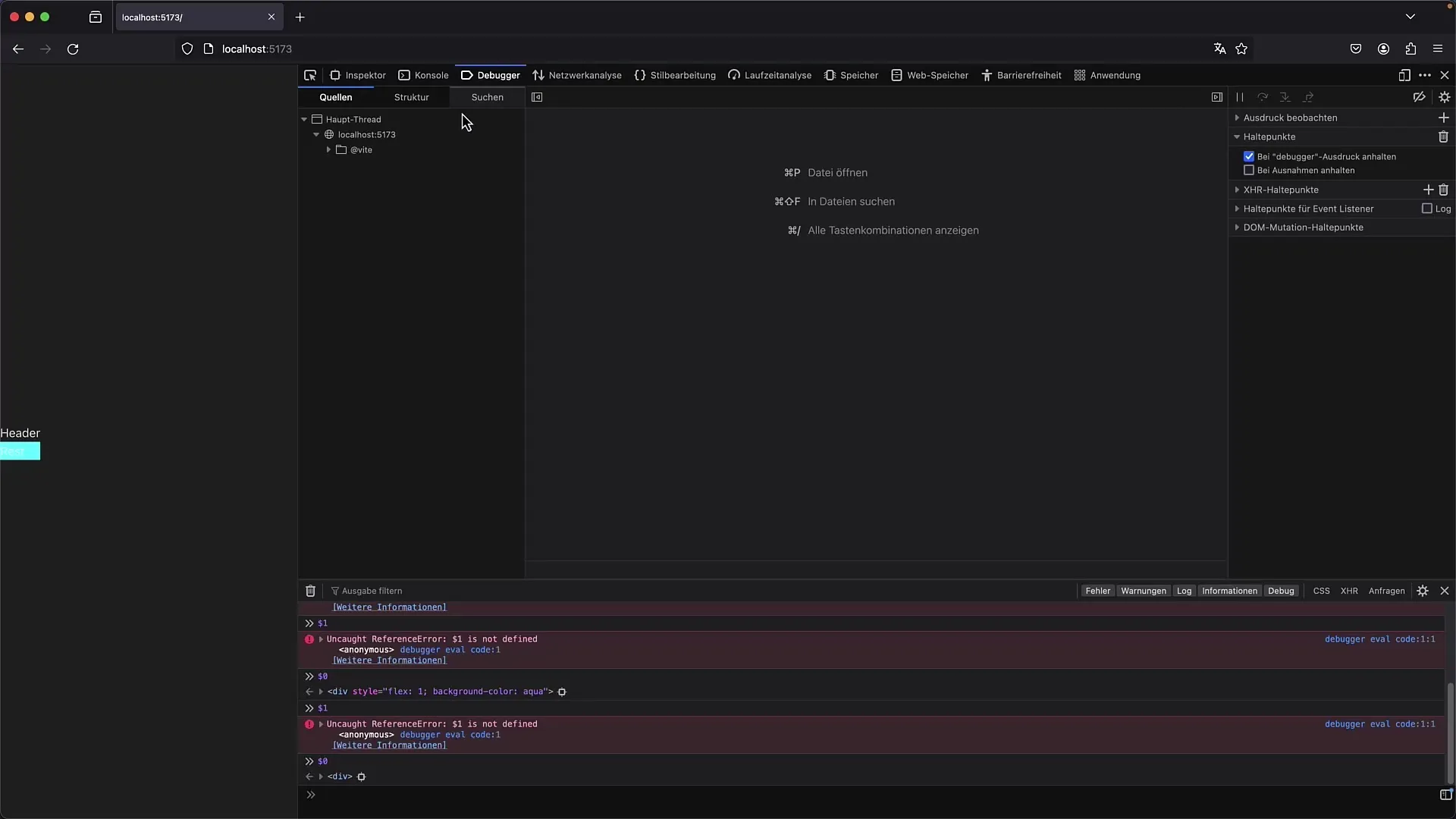
Εκτέλεση ανάλυσης δικτύου
Η καρτέλα "Δίκτυο" είναι ζωτικής σημασίας για την παρακολούθηση των χρόνων φόρτωσης και των αιτήσεων προς τον διακομιστή σας. Εδώ μπορείτε να κάνετε κλικ σε καταχωρίσεις για να δείτε λεπτομέρειες σχετικά με τα σφάλματα, την απόκριση και τις επικεφαλίδες των αιτήσεων. Αυτή η προβολή μοιάζει πολύ με εκείνη του Chrome, οπότε μπορείτε να βρείτε γρήγορα τον τρόπο χρήσης της. Αυτές οι πληροφορίες είναι ζωτικής σημασίας για να ελέγξετε ότι όλοι οι πόροι φορτώνονται σωστά και να εντοπίσετε πιθανά προβλήματα απόδοσης.
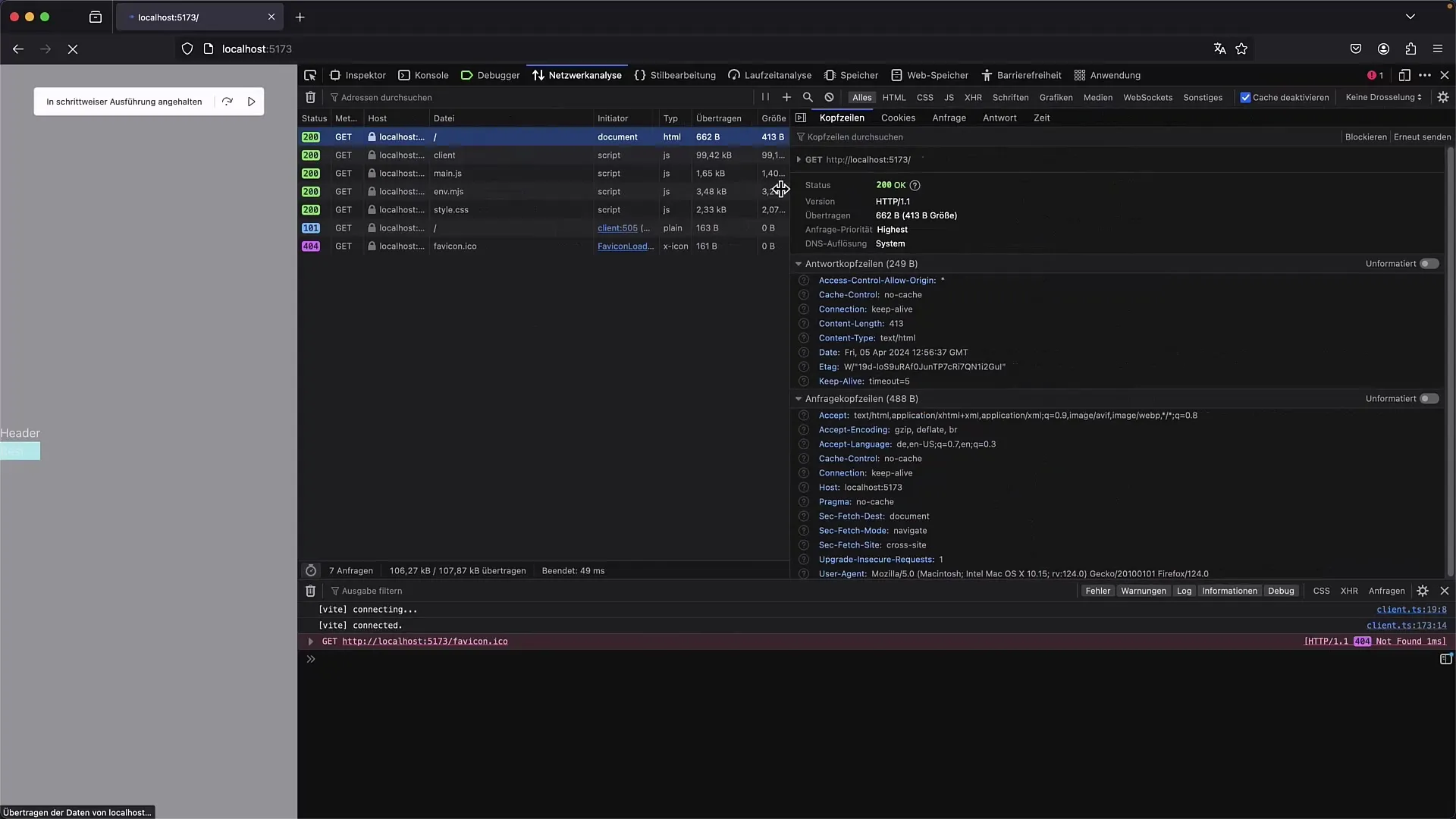
Ανάλυση επιδόσεων με τον αναλυτή προφίλ
Η ανάλυση επιδόσεων στο Firefox σας προσφέρει επίσης διάφορα εργαλεία για να παρακολουθείτε την ταχύτητα του ιστότοπού σας. Μπορείτε να ξεκινήσετε μια εγγραφή και να αναλύσετε τις διάφορες κλήσεις και τη διάρκειά τους. Σημειώστε ότι το προφίλ ανοίγει σε δική του προβολή, η οποία σας δίνει μια λεπτομερή εικόνα της απόδοσης του ιστότοπού σας. Αυτό είναι ιδιαίτερα χρήσιμο για την ανεύρεση σημείων συμφόρησης και τη βελτιστοποίηση του ιστότοπού σας.
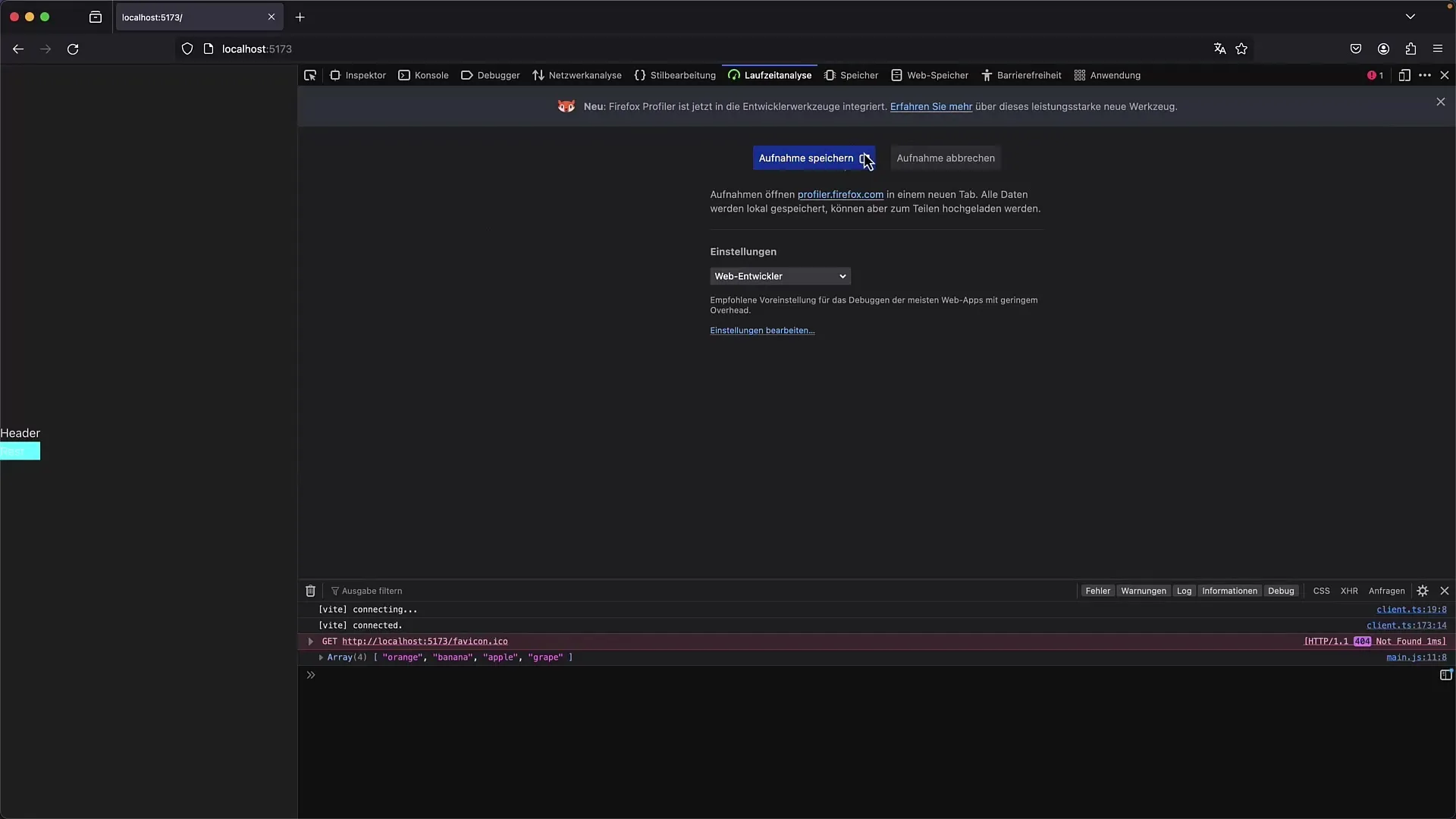
Προβολή αποθήκευσης ιστού
Στην καρτέλα "Αποθήκευση Ιστού", θα βρείτε πληροφορίες που κανονικά αποθηκεύονται στην ενότητα "Εφαρμογή" στα Εργαλεία ανάπτυξης του Chrome. Εδώ μπορείτε να δείτε τα cookies, την τοπική αποθήκευση και το IndexedDB. Μπορείτε επίσης να προσθέσετε νέες καταχωρήσεις και να προβάλετε τις υπάρχουσες για να διαχειριστείτε τα δεδομένα σας. Αυτό είναι χρήσιμο για εξελίξεις όπου τα δεδομένα αποθηκεύονται τοπικά.
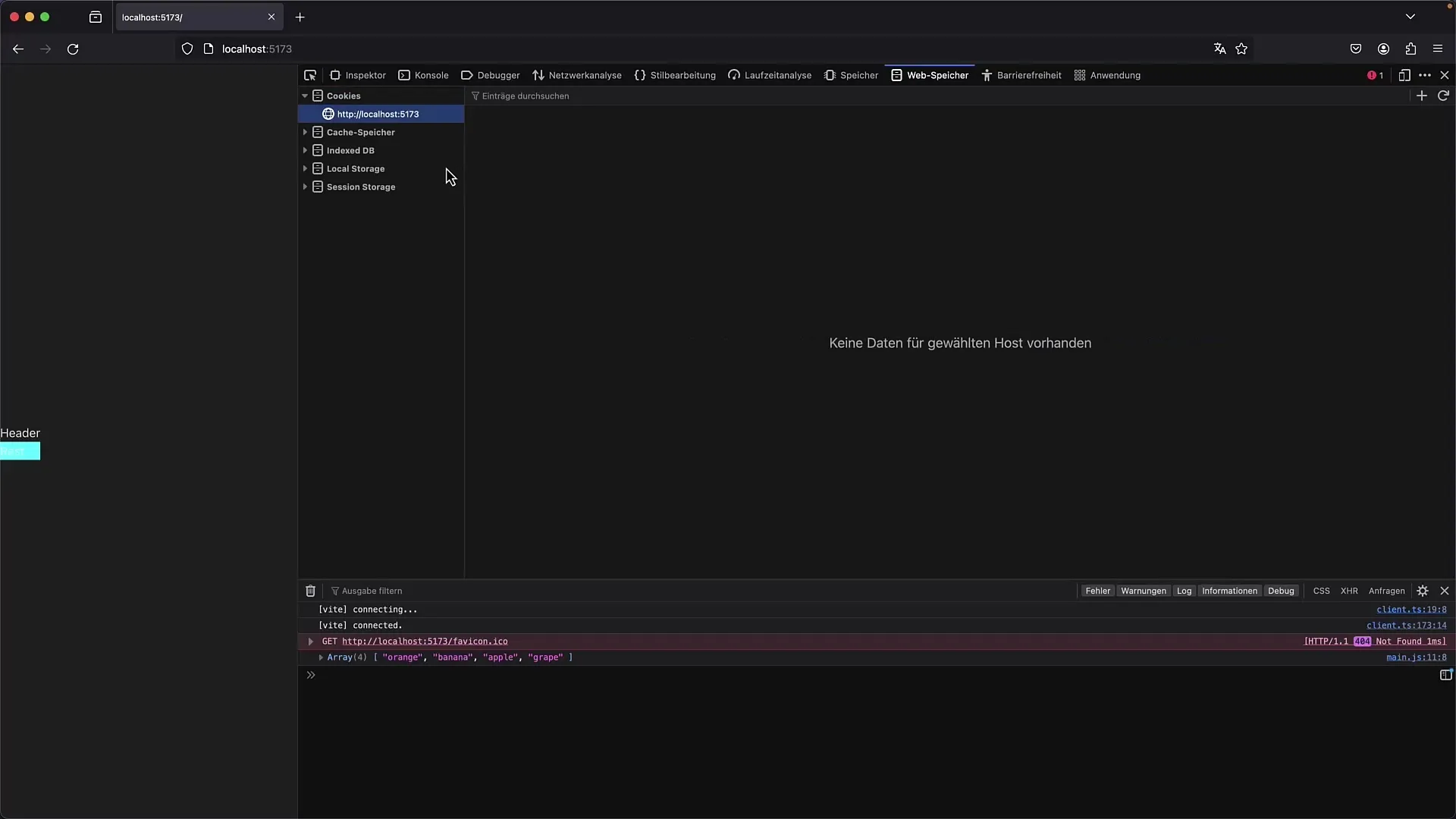
Ελέγξτε την προσβασιμότητα
Η καρτέλα προσβασιμότητα σάς επιτρέπει να ελέγξετε αν ο ιστότοπός σας πληροί τα σχετικά πρότυπα. Η λειτουργία αυτή σας βοηθά να διασφαλίσετε ότι ο ιστότοπος είναι προσβάσιμος σε όλους τους χρήστες. Εδώ θα δείτε πληροφορίες σχετικά με τους ρόλους ARIA και τις χρωματικές αντιθέσεις που θα μπορούσαν να υποδεικνύουν πιθανά προβλήματα. Είναι σημαντικό να ενσωματώσετε αυτές τις δοκιμές στη διαδικασία ανάπτυξης για να βελτιώσετε τη χρηστικότητα.
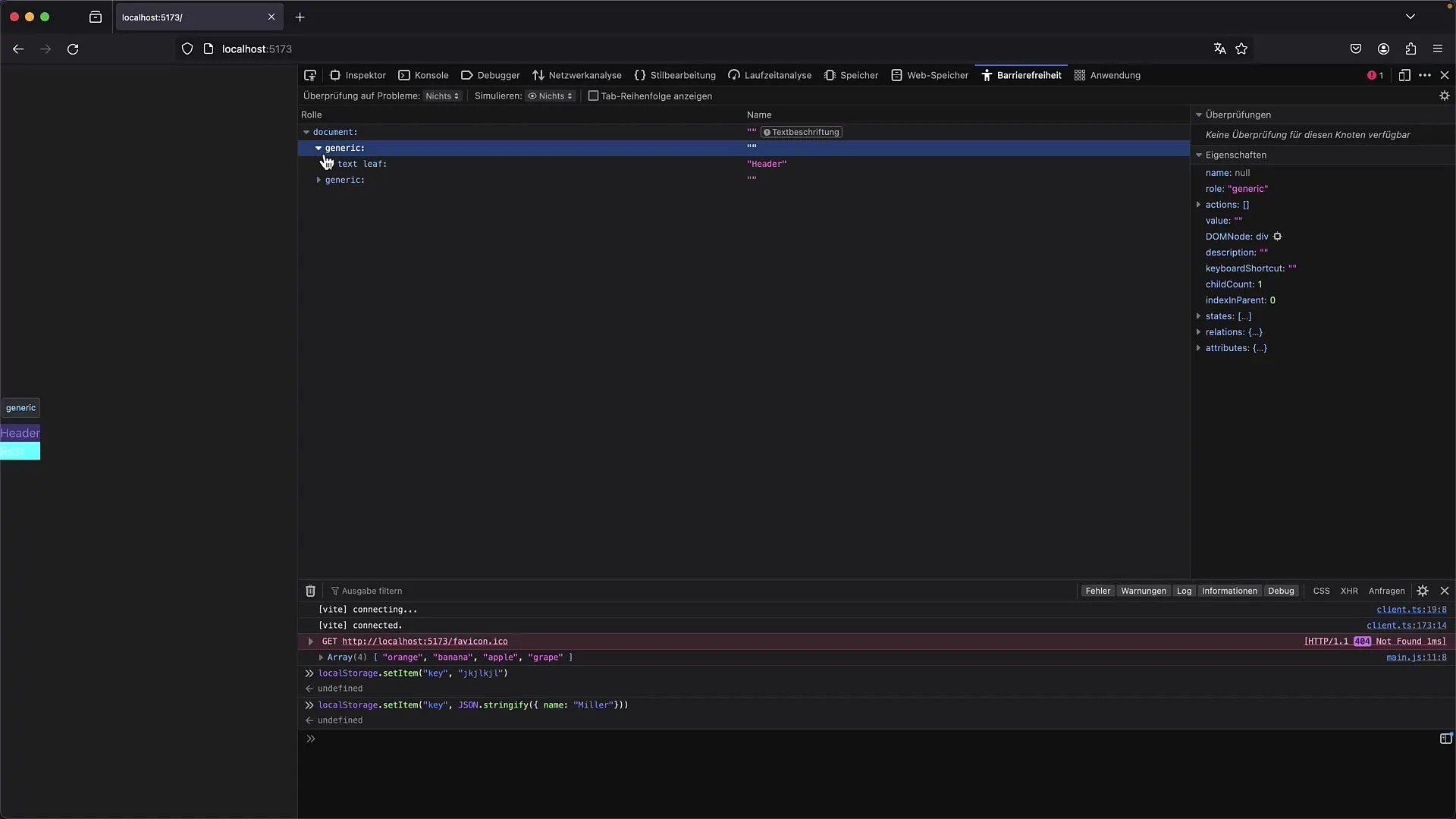
Διαχείριση αλλαγών στη διεπαφή χρήστη
Οι ρυθμίσεις και η διάταξη των εργαλείων ανάπτυξης είναι ελαφρώς διαφορετικές στο Firefox. Μπορείτε να ανοίξετε τα εργαλεία σε ξεχωριστό παράθυρο ή να τα προσαρτήσετε στις πλευρές του προγράμματος περιήγησης. Μπορείτε επίσης να προσαρμόσετε συγκεκριμένες ρυθμίσεις για τα DevTools, όπως η ενεργοποίηση ή η απενεργοποίηση της JavaScript. Αξίζει να πειραματιστείτε λίγο εδώ για να βρείτε τις καλύτερες συνθήκες εργασίας για τα έργα ανάπτυξής σας.
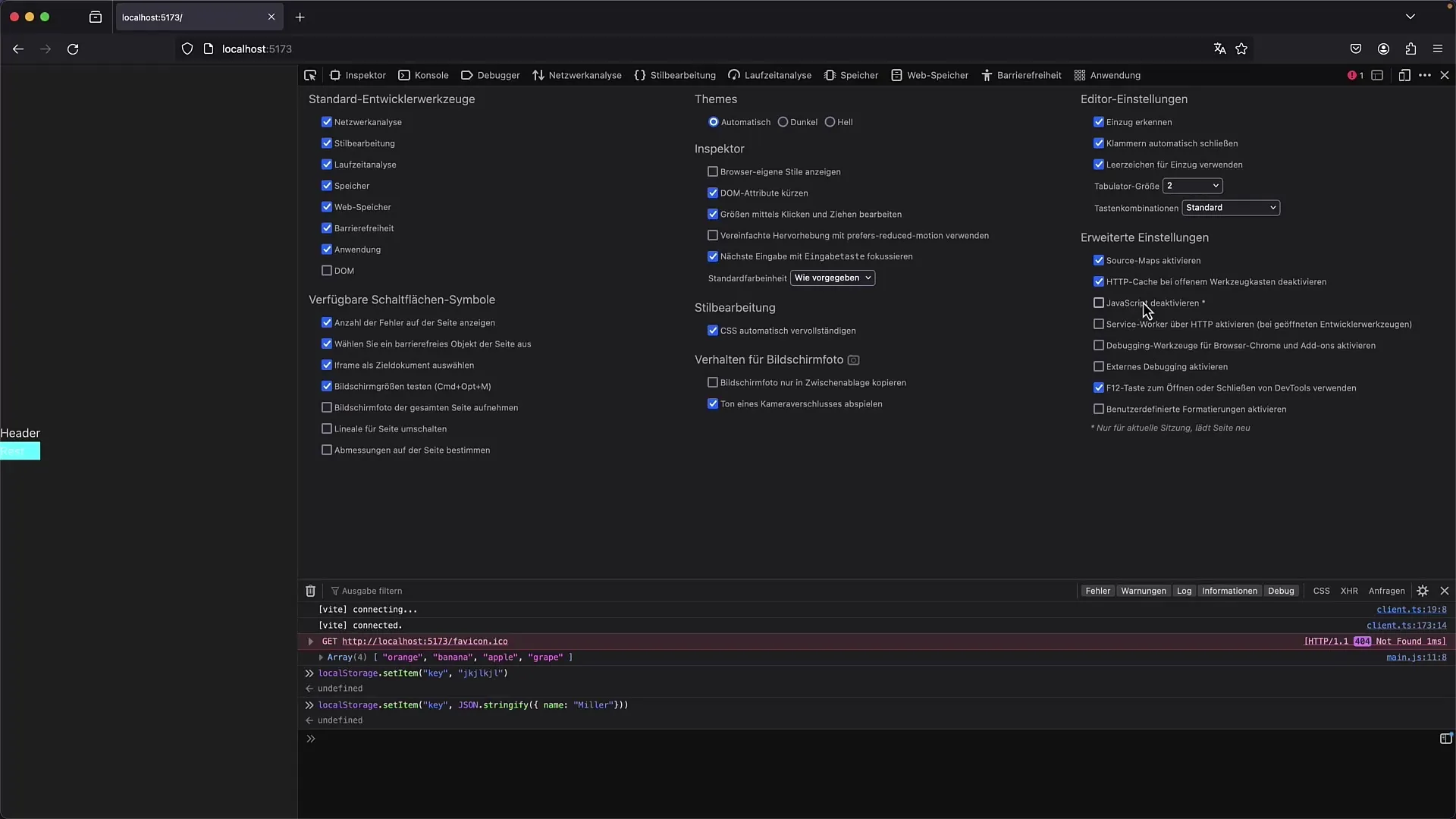
Περίληψη
Σε αυτόν τον οδηγό, μάθατε πώς να αξιοποιείτε στο έπακρο τα Εργαλεία ανάπτυξης του Firefox. Από την εξερεύνηση της διεπαφής χρήστη έως συγκεκριμένες λειτουργίες, όπως η αποσφαλμάτωση, η ανάλυση δικτύου και οι έλεγχοι επιδόσεων, μάθατε για τις πιο σημαντικές πτυχές. Παρά τις ορισμένες διαφορές με τα Εργαλεία ανάπτυξης του Chrome, οι περισσότερες λειτουργίες είναι παρόμοιες και σας παρέχουν τα εργαλεία που χρειάζεστε για την επιτυχή ανάπτυξη και δοκιμή των εφαρμογών ιστού σας.
Συχνές ερωτήσεις
Πώς μπορώ να ανοίξω τα Εργαλεία ανάπτυξης στον Firefox;Μπορείτε να ανοίξετε τα Εργαλεία ανάπτυξης πατώντας το πλήκτρο F12 ή κάνοντας δεξί κλικ σε ένα στοιχείο και επιλέγοντας "Εξερεύνηση".
Τα Εργαλεία ανάπτυξης του Firefox είναι πανομοιότυπα με αυτά του Chrome;Μοιάζουν πολύ, αλλά υπάρχουν κάποιες διαφορές στο περιβάλλον εργασίας χρήστη και σε συγκεκριμένες καρτέλες.
Πώς μπορώ να ορίσω ένα σημείο διακοπής στο πρόγραμμα εντοπισμού σφαλμάτων; Για να ορίσετε ένα σημείο διακοπής, απλά κάντε κλικ στον αριθμό γραμμής στο πρόγραμμα εντοπισμού σφαλμάτων.
Μπορώ να παρακολουθώ την κυκλοφορία του δικτύου στον Firefox;Ναι, στην καρτέλα "Δίκτυο" μπορείτε να δείτε όλες τις δραστηριότητες δικτύου και τις λεπτομέρειές τους.
Υπάρχει τρόπος να ελέγξω την προσβασιμότητα του ιστότοπού μου;Ναι, στην καρτέλα "Προσβασιμότητα" μπορείτε να ελέγξετε αν ο ιστότοπός σας πληροί τα σχετικά πρότυπα.


